Tenorshare 4uKey के साथ स्क्रीन टाइम पासकोड कैसे निकालें
यदि आपको iPhone/iPad/iPod पर स्क्रीन टाइम पासकोड याद नहीं है, तो डेटा हानि के बिना इसे 4uKey के साथ निकालने के लिए इस गाइड का पालन करें। यह फीचर iOS 14 और बाद के वर्जन को सपोर्ट करता है।
macOS 10.9 और नए वर्जन के लिए उपलब्ध है Windows 10/8.1/8/7/Vista/XP के लिए उपलब्ध हैचरण 1: 4uKey डाउनलोड करें और लॉन्च करें
सबसे पहले, अपने कंप्यूटर पर Tenorshare 4uKey को डाउनलोड और इंस्टॉल करें। प्रोग्राम लॉन्च करें और मुख्य इंटरफ़ेस पर स्क्रीन टाइम पासकोड निकालें चुनें।

चरण 2: अपना डिवाइस कनेक्ट करें
अपने iPhone/iPad/iPod को USB केबल से कंप्यूटर से कनेक्ट करें। कृपया सुनिश्चित करें कि आपका डिवाइस सक्रिय हो गया है।

यदि आपने अभी तक कंप्यूटर पर भरोसा नहीं किया है, तो कृपया अपने डिवाइस को अनलॉक करें और पॉप-अप संदेश पर ट्रस्ट पर टैप करें।
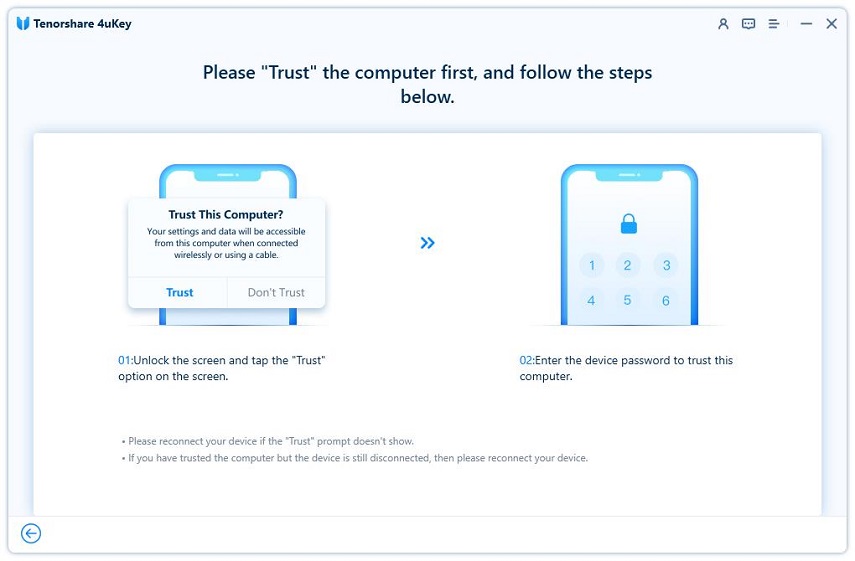
अपने डिवाइस को सफलतापूर्वक कनेक्ट करने के बाद, आगे बढ़ने के लिए स्टार्ट रिमूव पर क्लिक करें।

चरण 3: फाइंड माई आईफोन को बंद करें
स्क्रीन टाइम पासकोड हटाने के लिए, आपको फाइंड माई आईफोन को डिसेबल करना होगा। इसलिए, यदि आपने इसे सक्षम किया है, तो फाइंड माई आईफोन को बंद करने के लिए कृपया ऑन-स्क्रीन गाइड का पालन करें।

चरण 4: स्क्रीन टाइम पासकोड निकालें
एक बार जब आप फाइंड माई आईफोन को बंद कर देते हैं, तो प्रोग्राम स्क्रीन टाइम पासकोड को तुरंत हटाना शुरू कर देगा, कृपया कुछ सेकंड प्रतीक्षा करें।

स्क्रीन टाइम पासकोड को सफलतापूर्वक हटा देने के बाद, आपका डिवाइस पुनरारंभ हो जाएगा। डिवाइस सेट करते समय, कृपया डेटा हानि से बचने के लिए ऐप्स और डेटा स्थानांतरित न करें का चयन करें। और स्क्रीन टाइम सेट करते समय सेटिंग्स में बाद में सेट अप चुनें।

किया हुआ! अब आपने बिना डेटा हानि के स्क्रीन टाइम पासकोड को सफलतापूर्वक हटा दिया है।
Video Tutorial: वीडियो ट्यूटोरियल:
उम्मीद करते हैं कि यह गाइड आपकी सहायक बनी होगी।
अभी भी सहायता चाहिए?
बस हमारी सहायता टीम से संपर्क करें जो मदद करने में प्रसन्न हैं। आप s यहां ऑनलाइन फॉर्म जमा कर सकते हैं।

